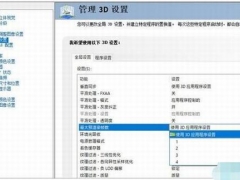复印机怎么扫描 复印机扫描方法教程介绍[多图]
教程之家
操作系统
复印机怎么扫描文件?最近有用户买了一个复印机,但是却不知道该如何扫描文件,下面就给大家分享复印机扫描文件的方法。
操作方法:
检查复印机是否支持扫描,打开复印机上面的盖子看有没一块玻璃平面板,有说明支持,没有说明不支持。

在支持扫描的情况把扫描的资料正面朝下放到扫描面板上盖子压上。

打我的电脑找到我们的扫描,双击打开,弹出对话框选择“Microsoft扫描仪和照相机向导”确定。
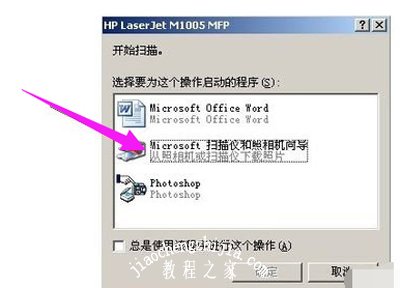
弹出扫描仪的欢迎向导,点击下一步,然后选择左侧导航栏图片扫描的类型还有纸张。
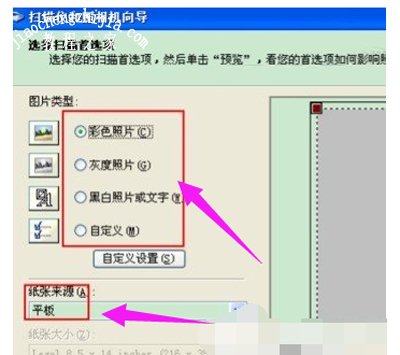
设置好类型点击确定,弹出“照片名和目标”选择你要保存的文件名和保存的位置,在点击下一步就开始扫描了。
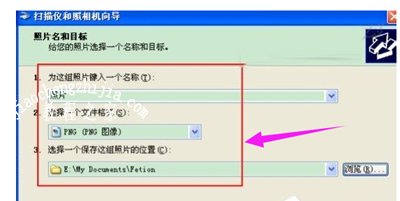
扫描完成后弹出“其它选项”对话框 选择什么都不做,我已处理完照片,单击“下一步”再点击完成,自动打开你扫描的文件。
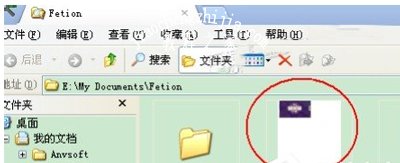
打印机常见问题解答:
WinXP无法安装打印机提示找不到指定模块的解决方法
Win7连接WinXP共享打印机提示错误代码0x000004的解决方法
打印机总是卡纸怎么办 打印机取出卡纸的方法
![笔记本安装win7系统步骤[多图]](https://img.jiaochengzhijia.com/uploadfile/2023/0330/20230330024507811.png@crop@160x90.png)
![如何给电脑重装系统win7[多图]](https://img.jiaochengzhijia.com/uploadfile/2023/0329/20230329223506146.png@crop@160x90.png)

![u盘安装win7系统教程图解[多图]](https://img.jiaochengzhijia.com/uploadfile/2023/0322/20230322061558376.png@crop@160x90.png)
![win7在线重装系统教程[多图]](https://img.jiaochengzhijia.com/uploadfile/2023/0322/20230322010628891.png@crop@160x90.png)
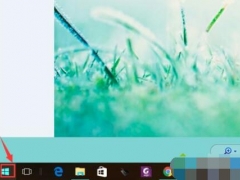
![lenovo台式电脑怎么重装win7系统的教程[多图]](https://img.jiaochengzhijia.com/uploadfile/2022/0916/20220916201551514.png@crop@240x180.png)
![鸿蒙系统如何设置显示流量 鸿蒙系统设置显示流量教程[多图]](https://img.jiaochengzhijia.com/uploadfile/2021/0831/20210831113343759.jpg@crop@240x180.jpg)